VPN nedir? VPN sanal özel ağının avantajları ve dezavantajları

VPN nedir, avantajları ve dezavantajları nelerdir? WebTech360 ile VPN'in tanımını, bu modelin ve sistemin işe nasıl uygulanacağını tartışalım.
Tüm işletim sistemini bir flash bellekte taşımak, özellikle dizüstü bilgisayarınız yoksa çok faydalı olabilir. Ancak bu özelliğin yalnızca Linux dağıtımlarıyla sınırlı olduğunu düşünmeyin; Windows kurulumunuzu kopyalamanın zamanı geldi.
WinToUSB hakkında bilgi edinin
Hasleo’nun WinToUSB'si , yalnızca bir USB biçimlendirme aracından çok daha fazlasıdır. Windows yüklemek için önyüklenebilir bir USB sürücüsü oluşturmanıza olanak tanımasının yanı sıra, tüm Windows kurulumunuzu neredeyse tüm USB depolama aygıtlarına klonlayabilir. Bu klonlanmış kurulumlardan birini başlattığınızda, Windows'u bağlı bir bilgisayara yüklemek yerine, kurulumunuza ayrı bir sistemdeymiş gibi erişebilirsiniz. Konsept, kalıcılık dışında Linux kurulumlarını doğrudan başlatmakla aynıdır.
Bu özellik, Microsoft'un başlangıçta işletmeler için geliştirdiği ve daha sonra kullanımdan kaldırdığı Windows To Go adlı teknolojiye dayanmaktadır. WinToUSB bu boşluğu doldurur ve Microsoft'un orijinal teklifini, tüm Windows sürümlerine destek sağlayarak genişletir.
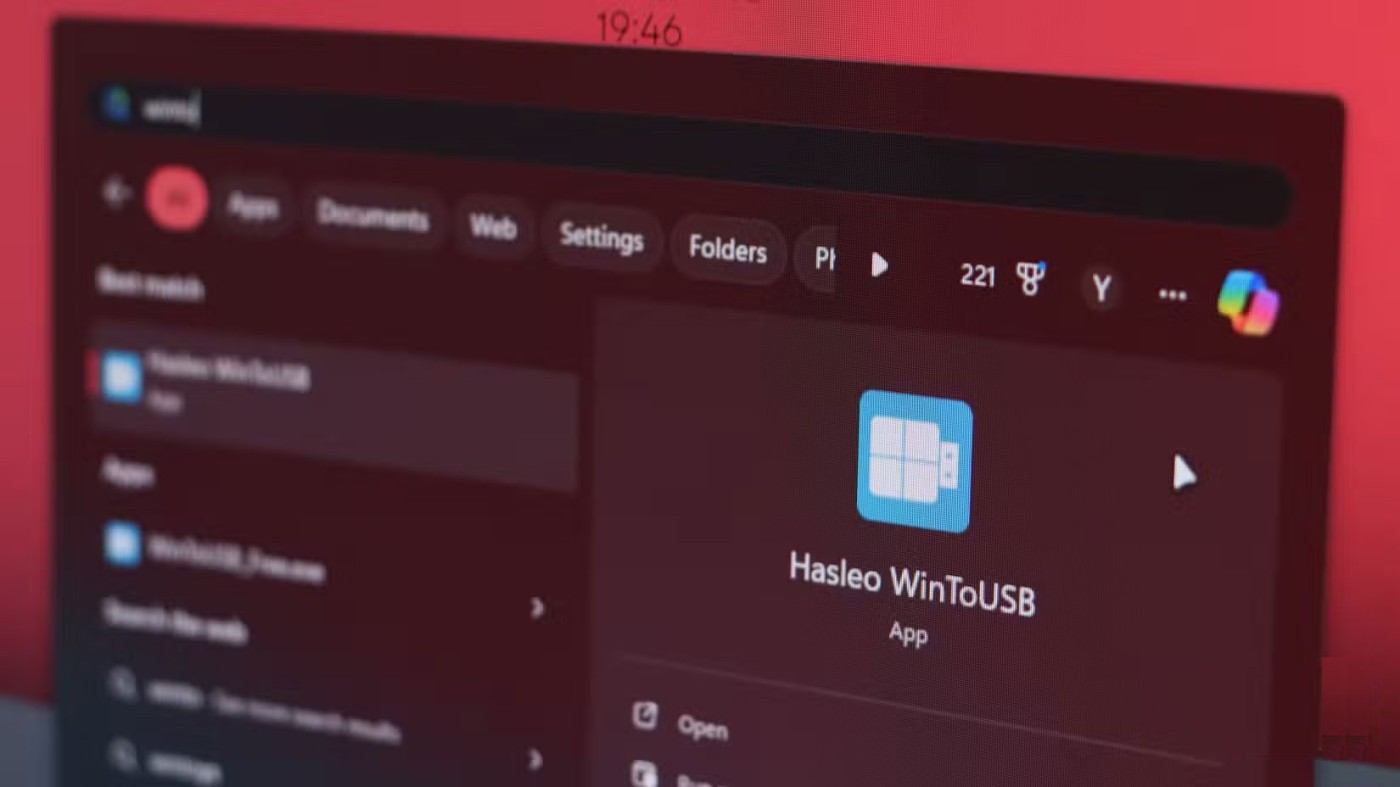
WinToUSB, taşınabilir bir kurulum oluşturmak için birçok seçenek sunar. En yaygın ve kullanımı kolay yöntemler, yeni bir kurulum oluşturmak için bir ISO dosyası kullanmak veya mevcut bir kurulumu kopyalamaktır. Ancak bu ücretsiz aracın özellikleri sınırlıdır. Professional ve Enterprise sürümleri, WinToUSB web sitesinde listelenen BitLocker şifrelemesi , daha hızlı kopyalama hızları ve ücretsiz teknik destek gibi ek özellikler sunar.
Özellikler açısından WinToUSB'nin kullanımı oldukça kolaydır. İşlem, ne yapmak istediğinizi seçmeyi, kurulum kaynağını seçmeyi, kullanmak istediğiniz USB'yi onaylamayı içeren 3 adımlı basit bir işlemdir ve gerisini WinToUSB halleder. Arayüz yeni başlayanlar için uygun ve anlaşılır bir şekilde düzenlenmiştir, böylece her seçeneğin ne işe yaradığını hemen anlayacaksınız. Hasleo ayrıca, programın temel işlevlerini açıklayan resmi bir WinToUSB kullanıcı kılavuzuna sahiptir.
Kendi taşınabilir Windows ortamınızı nasıl oluşturursunuz?
Daha önce de belirtildiği gibi, taşınabilir bir Windows ortamı oluşturmak için WinToUSB kullanmak oldukça kolaydır. WinToUSB'nin ücretsiz sürümünü resmi web sitesinden indirerek başlayabilirsiniz. Kurulum nispeten basittir, sadece Windows kurulum talimatlarını izlemeniz yeterlidir.
Ardından, uygun bir USB sürücüye ihtiyacınız olacak. WinToUSB, yeterli depolama alanına sahip herhangi bir USB sürücüyle çalışır (klonladığınız sisteme bağlı olarak). Ancak, bu amaç için en az Windows bölümünüzün boyutuna eşit kapasiteye sahip, mümkün olan en hızlı harici SSD'yi kullanmanızı öneririz . Windows'un binlerce okuma/yazma işlemi gerçekleştirmesi gerekir; bu da ucuz ve yavaş bir USB sürücü kullanmanın taşınabilir kurulumunuzu inanılmaz derecede yavaşlatacağı anlamına gelir.
Hazır olduğunuzda USB'yi takın, WinToUSB'yi başlatın ve şu adımları izleyin:
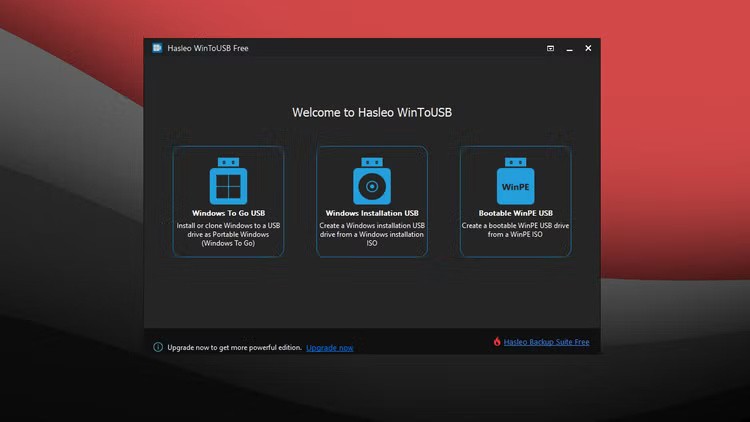
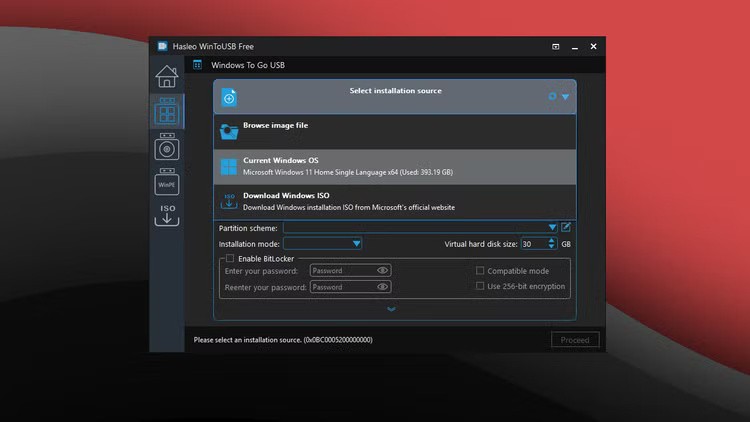
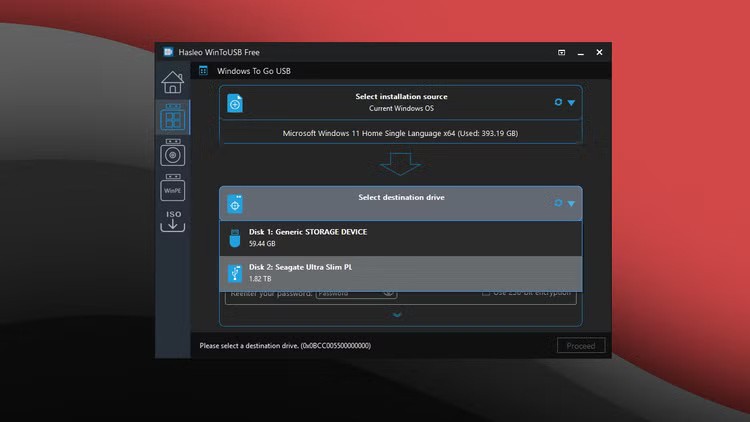
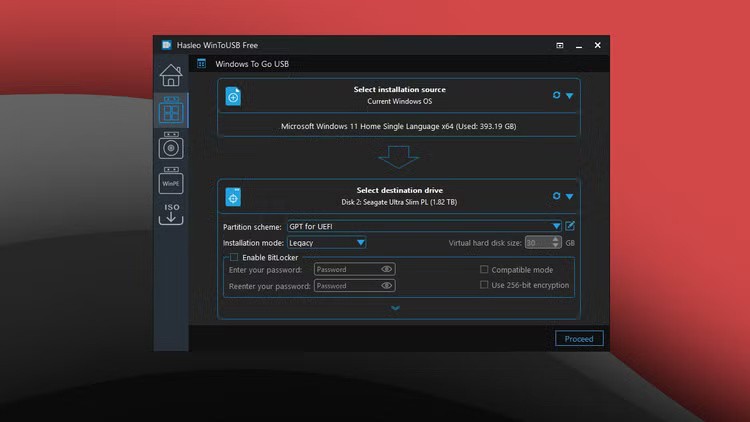
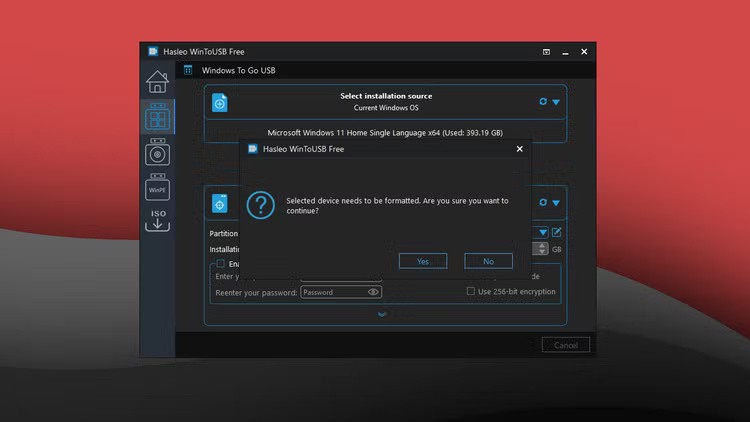
Windows kurulumunuzu kopyalamadan önce, WinToUSB seçili USB sürücüsündeki hangi bölümleri biçimlendirmek istediğinizi soracaktır. USB sürücüsünde yalnızca tek bir büyük bölüm olması en iyisidir; aksi takdirde, sürücüyü WinToUSB ile kullanmadan önce bölümleri birleştirerek yönetmeniz gerekecektir.
Bölümü seçtikten sonra diğer ayarları olduğu gibi bırakın ve Tamam'a tıklayın . Bu, USB sürücünüzün hızına ve genel sistem yapılandırmanıza bağlı olarak biraz zaman alabilecek kopyalama işlemini başlatacaktır.
Windows Portable'ı ilk kez çalıştırıyorum
Sürücü hazır olduğunda, bilgisayarınızın BIOS'una önyükleme yaparak ve önyükleme önceliğindeki sürücüyü seçerek kullanabilirsiniz. Windows 11 ve 10 bilgisayarlarda BIOS'a, Windows Ayarları uygulamasındaki Kurtarma ayarları aracılığıyla veya önyükleme sırasında BIOS'a atanan özel bir anahtarı kullanarak girebilirsiniz. Bu anahtarlar üreticiye göre değişir; emin değilseniz, hızlı bir Google araması yapın .
Gerekli tüm sürücüler otomatik olarak yüklenecektir, ancak kurulumu kopyalamadan önce doğru sürücü klasörünü seçerek bunları Windows ile önceden yükleyebilirsiniz. Bu önerilmez, çünkü ne yaptığınızı bilmiyorsanız sürücüleri manuel olarak kullanmak kafa karıştırıcı olabilir.
Son olarak, sürücünüzde BitLocker şifrelemesini etkinleştirmelisiniz. Bunu bir yerde bırakırsanız, herkes Windows ortamınıza önyükleme yapabilir ve dosyalarınıza, çevrimiçi hesaplarınıza ve sürücüde depolanan diğer verilere erişebilir. Ancak BitLocker, WinToUSB'nin ücretsiz sürümünde desteklenmediğinden, sırasıyla 29,95 ABD doları veya 299,95 ABD doları karşılığında Professional veya Enterprise lisansı satın almanız gerekir.
Windows kurulumunuzu bir SSD'ye kopyalamak, artık nereye giderseniz gidin yanınızda tek bir sürücü taşıyabileceğiniz anlamına gelir. Dizüstü bilgisayarınızı unutsanız veya pili bitse bile, SSD'nizi takın ve Windows'u istediğiniz bilgisayara anında yükleyin.
VPN nedir, avantajları ve dezavantajları nelerdir? WebTech360 ile VPN'in tanımını, bu modelin ve sistemin işe nasıl uygulanacağını tartışalım.
Windows Güvenliği, temel virüslere karşı koruma sağlamaktan daha fazlasını yapar. Kimlik avına karşı koruma sağlar, fidye yazılımlarını engeller ve kötü amaçlı uygulamaların çalışmasını engeller. Ancak bu özellikleri fark etmek kolay değildir; menü katmanlarının arkasına gizlenmişlerdir.
Bir kez öğrenip kendiniz denediğinizde, şifrelemenin kullanımının inanılmaz derecede kolay ve günlük yaşam için inanılmaz derecede pratik olduğunu göreceksiniz.
Aşağıdaki makalede, Windows 7'de silinen verileri Recuva Portable destek aracıyla kurtarmak için temel işlemleri sunacağız. Recuva Portable ile verileri istediğiniz herhangi bir USB'ye kaydedebilir ve ihtiyaç duyduğunuzda kullanabilirsiniz. Araç, kompakt, basit ve kullanımı kolaydır ve aşağıdaki özelliklerden bazılarına sahiptir:
CCleaner sadece birkaç dakika içinde yinelenen dosyaları tarar ve ardından hangilerinin silinmesinin güvenli olduğuna karar vermenizi sağlar.
Windows 11'de İndirme klasörünü C sürücüsünden başka bir sürücüye taşımak, C sürücüsünün kapasitesini azaltmanıza ve bilgisayarınızın daha sorunsuz çalışmasına yardımcı olacaktır.
Bu, güncellemelerin Microsoft'un değil, sizin kendi programınıza göre yapılmasını sağlamak için sisteminizi güçlendirmenin ve ayarlamanın bir yoludur.
Windows Dosya Gezgini, dosyaları görüntüleme şeklinizi değiştirmeniz için birçok seçenek sunar. Sisteminizin güvenliği için hayati önem taşımasına rağmen, önemli bir seçeneğin varsayılan olarak devre dışı bırakıldığını bilmiyor olabilirsiniz.
Doğru araçlarla sisteminizi tarayabilir ve sisteminizde gizlenen casus yazılımları, reklam yazılımlarını ve diğer kötü amaçlı programları kaldırabilirsiniz.
Yeni bir bilgisayar kurarken tavsiye edilen yazılımların listesini aşağıda bulabilirsiniz, böylece bilgisayarınızda en gerekli ve en iyi uygulamaları seçebilirsiniz!
Bu hizmetlerden birkaçını kapatmak, günlük kullanımınızı etkilemeden pil ömründen önemli miktarda tasarruf etmenizi sağlayabilir.
Ctrl + Z, Windows'ta oldukça yaygın bir tuş kombinasyonudur. Ctrl + Z, temel olarak Windows'un tüm alanlarında yaptığınız işlemleri geri almanızı sağlar.
Kısaltılmış URL'ler, uzun bağlantıları temizlemek için kullanışlıdır, ancak aynı zamanda asıl hedefi de gizler. Kötü amaçlı yazılımlardan veya kimlik avından kaçınmak istiyorsanız, bu bağlantıya körü körüne tıklamak akıllıca bir tercih değildir.
Uzun bir bekleyişin ardından Windows 11'in ilk büyük güncellemesi resmen yayınlandı.
VPN nedir, avantajları ve dezavantajları nelerdir? WebTech360 ile VPN'in tanımını, bu modelin ve sistemin işe nasıl uygulanacağını tartışalım.
Windows Güvenliği, temel virüslere karşı koruma sağlamaktan daha fazlasını yapar. Kimlik avına karşı koruma sağlar, fidye yazılımlarını engeller ve kötü amaçlı uygulamaların çalışmasını engeller. Ancak bu özellikleri fark etmek kolay değildir; menü katmanlarının arkasına gizlenmişlerdir.
Bir kez öğrenip kendiniz denediğinizde, şifrelemenin kullanımının inanılmaz derecede kolay ve günlük yaşam için inanılmaz derecede pratik olduğunu göreceksiniz.
Aşağıdaki makalede, Windows 7'de silinen verileri Recuva Portable destek aracıyla kurtarmak için temel işlemleri sunacağız. Recuva Portable ile verileri istediğiniz herhangi bir USB'ye kaydedebilir ve ihtiyaç duyduğunuzda kullanabilirsiniz. Araç, kompakt, basit ve kullanımı kolaydır ve aşağıdaki özelliklerden bazılarına sahiptir:
CCleaner sadece birkaç dakika içinde yinelenen dosyaları tarar ve ardından hangilerinin silinmesinin güvenli olduğuna karar vermenizi sağlar.
Windows 11'de İndirme klasörünü C sürücüsünden başka bir sürücüye taşımak, C sürücüsünün kapasitesini azaltmanıza ve bilgisayarınızın daha sorunsuz çalışmasına yardımcı olacaktır.
Bu, güncellemelerin Microsoft'un değil, sizin kendi programınıza göre yapılmasını sağlamak için sisteminizi güçlendirmenin ve ayarlamanın bir yoludur.
Windows Dosya Gezgini, dosyaları görüntüleme şeklinizi değiştirmeniz için birçok seçenek sunar. Sisteminizin güvenliği için hayati önem taşımasına rağmen, önemli bir seçeneğin varsayılan olarak devre dışı bırakıldığını bilmiyor olabilirsiniz.
Doğru araçlarla sisteminizi tarayabilir ve sisteminizde gizlenen casus yazılımları, reklam yazılımlarını ve diğer kötü amaçlı programları kaldırabilirsiniz.
Yeni bir bilgisayar kurarken tavsiye edilen yazılımların listesini aşağıda bulabilirsiniz, böylece bilgisayarınızda en gerekli ve en iyi uygulamaları seçebilirsiniz!
Tüm işletim sistemini bir flash bellekte taşımak, özellikle dizüstü bilgisayarınız yoksa çok faydalı olabilir. Ancak bu özelliğin yalnızca Linux dağıtımlarıyla sınırlı olduğunu düşünmeyin; Windows kurulumunuzu kopyalamanın zamanı geldi.
Bu hizmetlerden birkaçını kapatmak, günlük kullanımınızı etkilemeden pil ömründen önemli miktarda tasarruf etmenizi sağlayabilir.
Ctrl + Z, Windows'ta oldukça yaygın bir tuş kombinasyonudur. Ctrl + Z, temel olarak Windows'un tüm alanlarında yaptığınız işlemleri geri almanızı sağlar.
Kısaltılmış URL'ler, uzun bağlantıları temizlemek için kullanışlıdır, ancak aynı zamanda asıl hedefi de gizler. Kötü amaçlı yazılımlardan veya kimlik avından kaçınmak istiyorsanız, bu bağlantıya körü körüne tıklamak akıllıca bir tercih değildir.
Uzun bir bekleyişin ardından Windows 11'in ilk büyük güncellemesi resmen yayınlandı.













